《steam》调整语音大小方法
Steam 182 2024-06-18Steam作为一款广受欢迎的游戏平台,不仅提供了丰富的游戏资源,还内置了便捷的语音聊天功能。然而,许多玩家在使用Steam语音聊天时,常常会遇到音量大小不合适的问题。今天,我们就来探讨一下如何在Steam中调整语音大小,让你的游戏交流更加顺畅。
steam怎么调语音大小?
1、首先打开steam,输入账号和密码后【登录】平台。
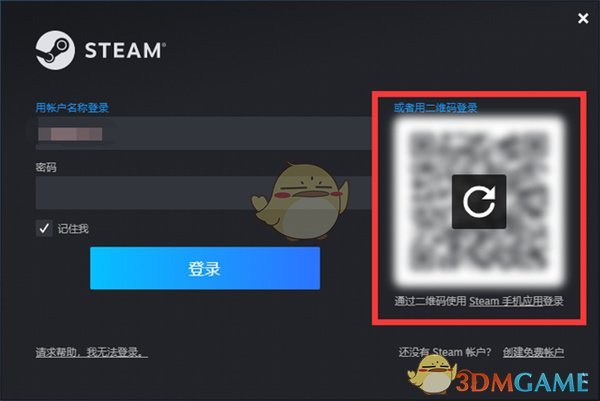
2、进入steam首页后,在最上方的灰色小字菜单栏点击【Steam】。
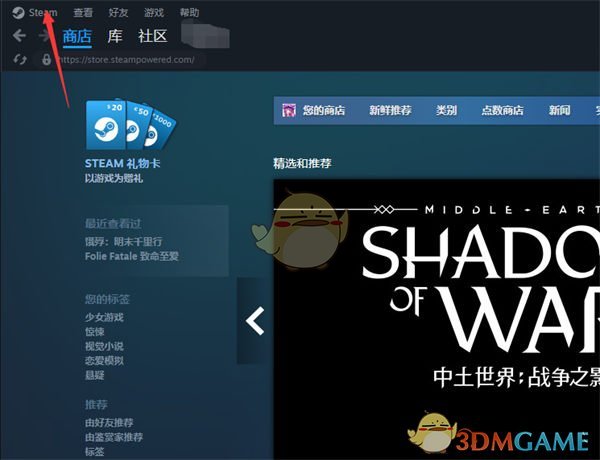
3、弹出菜单栏,在菜单栏中选择【设置】即可。
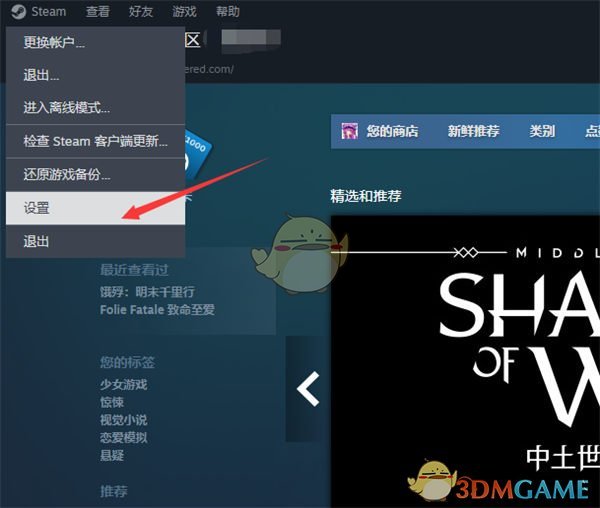
4、在左侧菜单栏里选择【语音】,进入语音的设置界面。
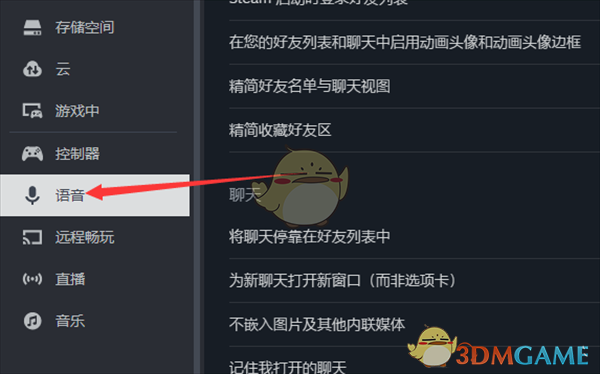
5、在右侧设置列里找到【语音输出设备】-【输入音量/增益】,按照需求拉下面的按钮即可,向右调大,向左调小。
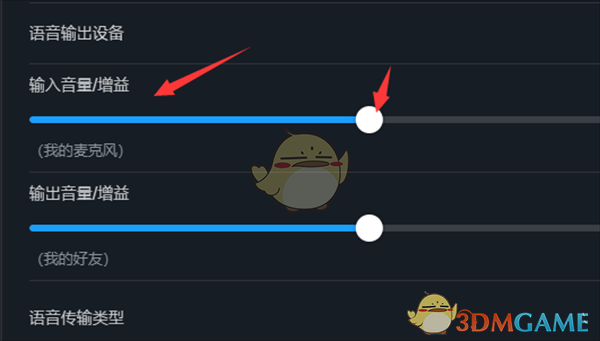
以上就是steam调整语音大小方法的全部内容,更多相关攻略,敬请果粉控。
- 相关标签:
- 其它软件
攻略专题
查看更多-
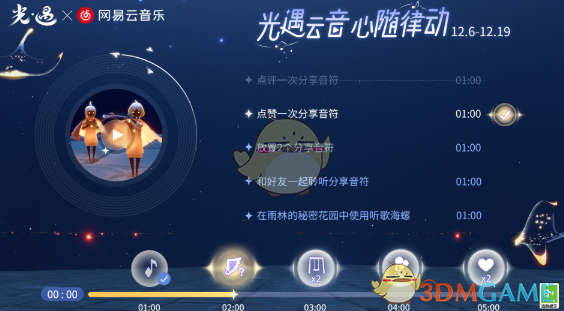
- 《光遇》云音心随律动活动玩法一览
- 121 2024-12-05
-

- 《无限暖暖》返利领取位置介绍
- 166 2024-12-05
-
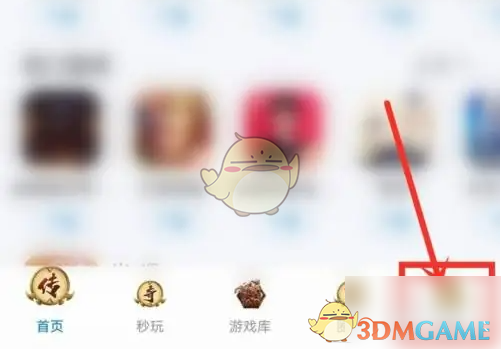
- 《应用宝》关闭消息提醒方法
- 171 2024-12-05
-

- 《无限暖暖》能力套装介绍
- 145 2024-12-05
-

- 《王者荣耀》12月一元福利周活动玩法内容
- 141 2024-12-05
-

- 《崩坏星穹铁道》热血/悲观/抱歉开拓者成就达成攻略
- 182 2024-12-05
热门游戏
查看更多-

- 不要跌落 V3.2.8
- 动作闯关 | 61.59 MB
-

- 剑与远征1.38 V1.96.01
- 角色扮演 | 105 MB
-

- 洗车工模拟器 V3.2.8
- 经营养成 | 81.17 MB
-

- 异形之鼓动 V1.0 安卓版
- 模拟经营 | 210.7 MB
-

- 谐音梗太难了 ios版
- 休闲益智 | 98.2 MB
-

- 小老弟抹茶影院 苹果版 v 飞翔本地下载
- 休闲益智 | 33.3 MB
热门攻略
查看更多- 1 《光遇》云音心随律动活动玩法一览 0
- 2 《无限暖暖》返利领取位置介绍 0
- 3 《应用宝》关闭消息提醒方法 0
- 4 《无限暖暖》能力套装介绍 0
- 5 《王者荣耀》12月一元福利周活动玩法内容 0
- 6 《崩坏星穹铁道》热血/悲观/抱歉开拓者成就达成攻略 0
- 7 《光遇》12月5日每日任务做法攻略 0
- 8 《无限暖暖》大喵礼盒介绍 2
- 9 《崩坏星穹铁道》美团外卖联动活动入口 3
- 10 《应用宝》领取宝券方法 2







